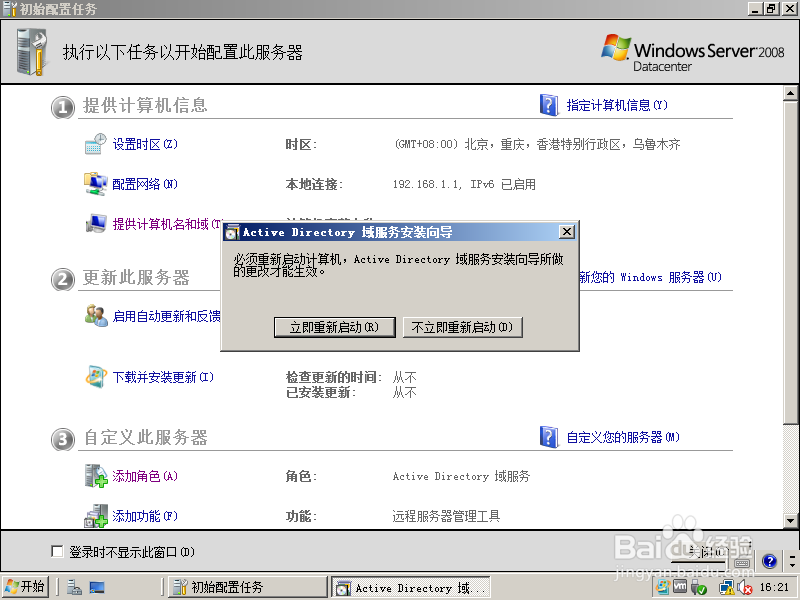1、在Windows server 2008系统中,按住Windows+R键,打开运行,并在运行中输入“dcpromo”;
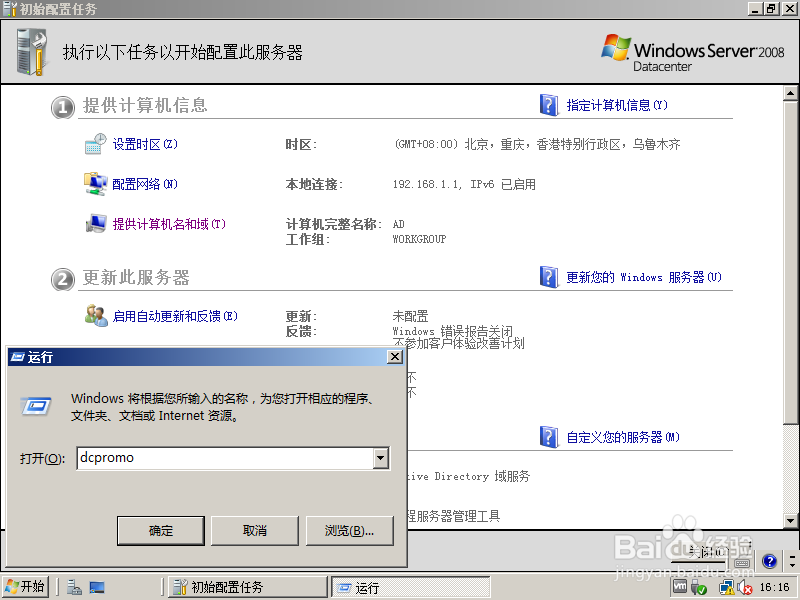
2、用户账户控制提示AD服务要更改操作系统,点击继续;
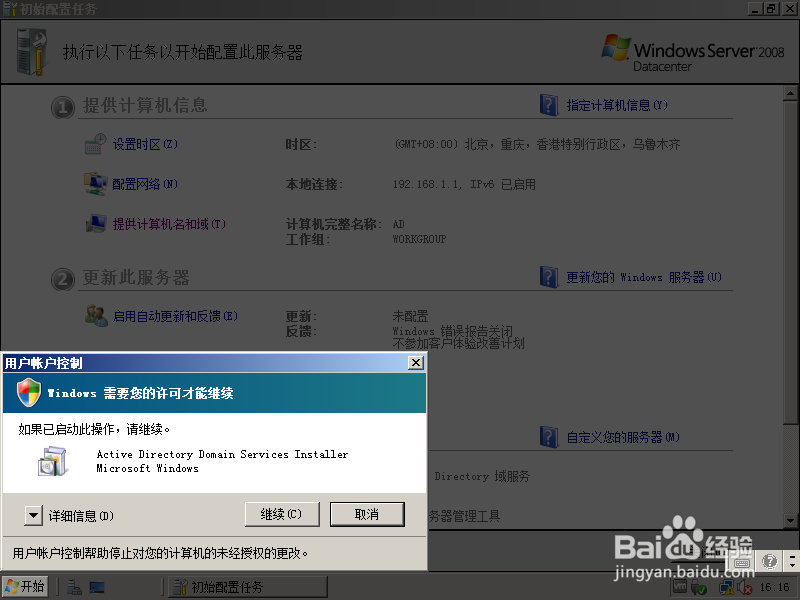
3、Active Directory域服务安装向导自动打开,点击下一步;
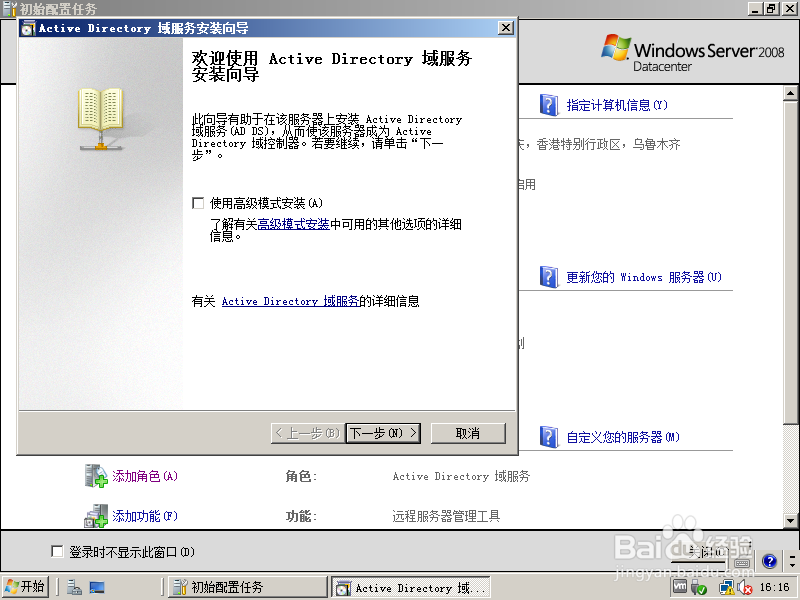
4、操作系统兼容性检查,点击下一步;
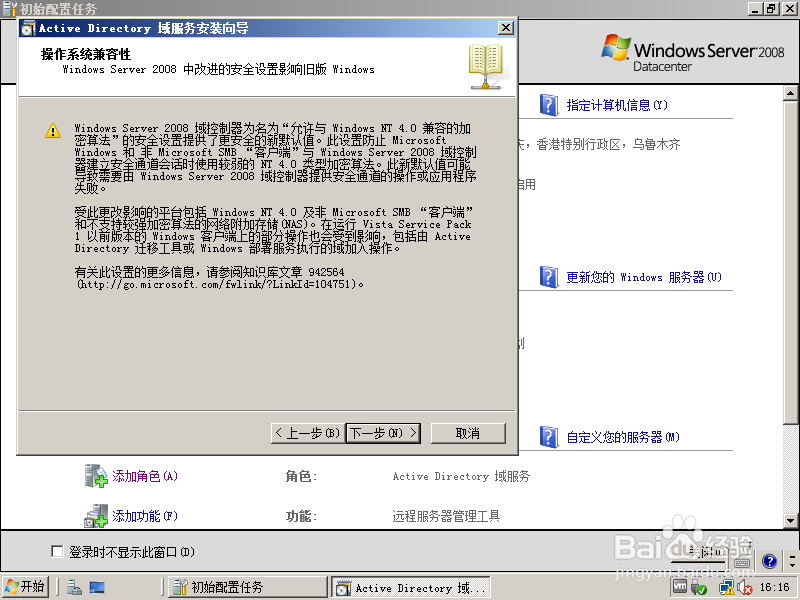
5、选择在新林中新建域,点击下一步;
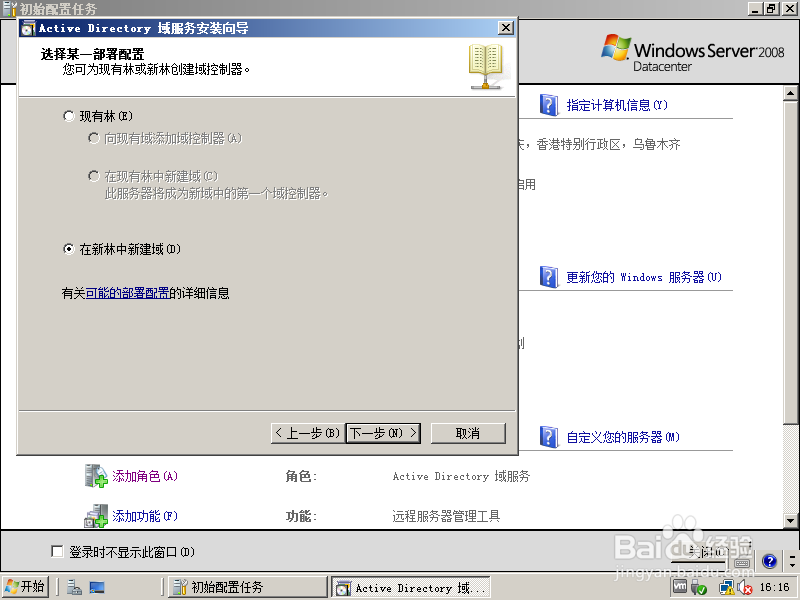
6、设定FQDN,点击下一步;
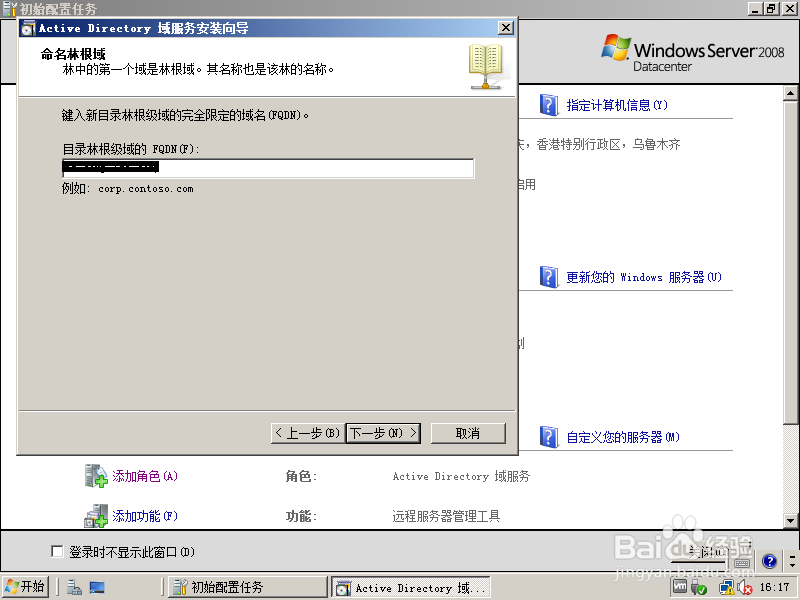
7、自动检查新的林名称和NetBIOS名称;
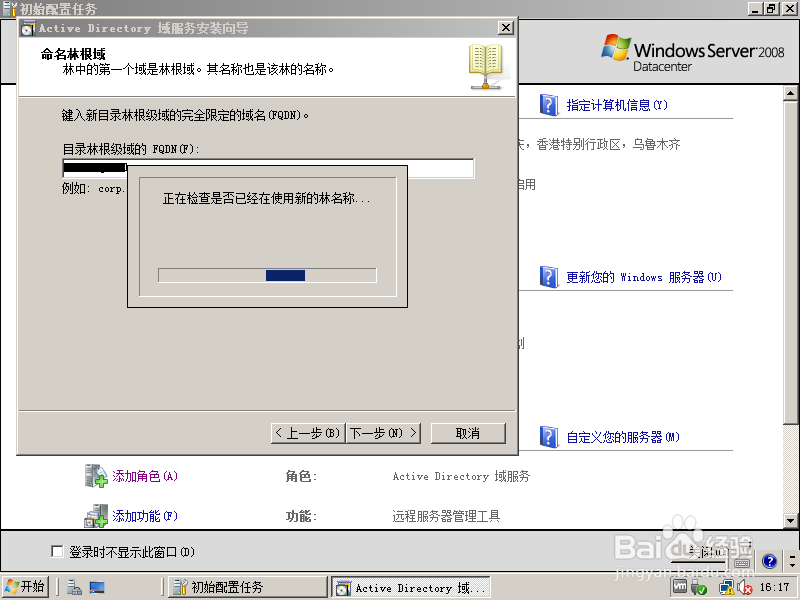
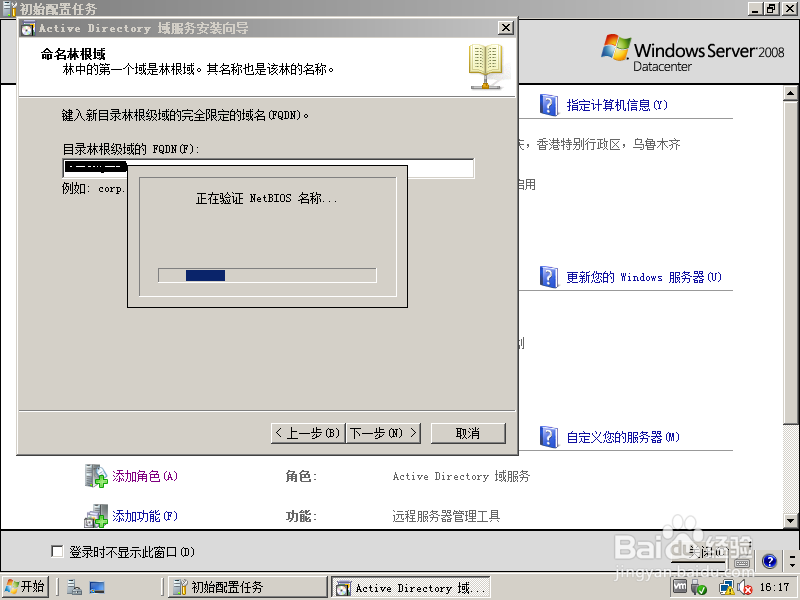
8、设定林功能级别,一般情况下设置最新的功能级别,但是要考虑实际情况;点击下一步;
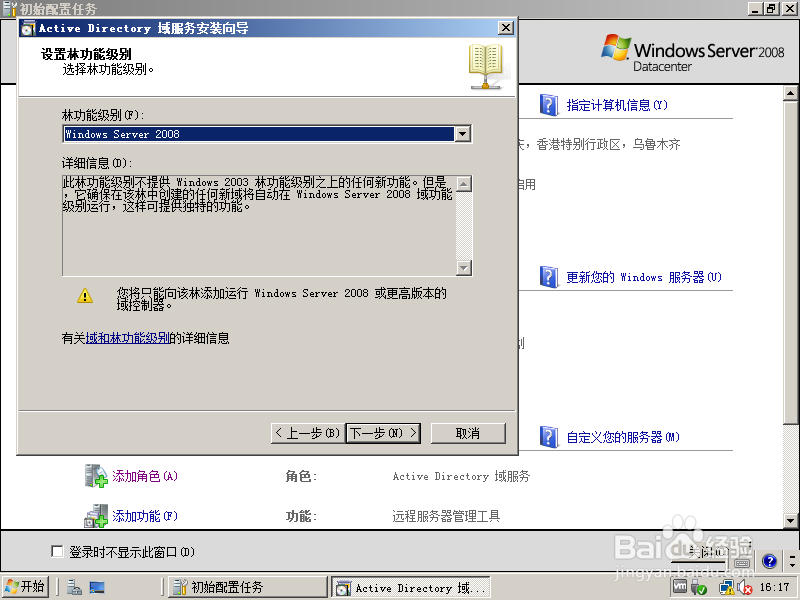
9、鉴于网络中尚未部署DNS服务器,勾选DNS服务器,点击下一步;
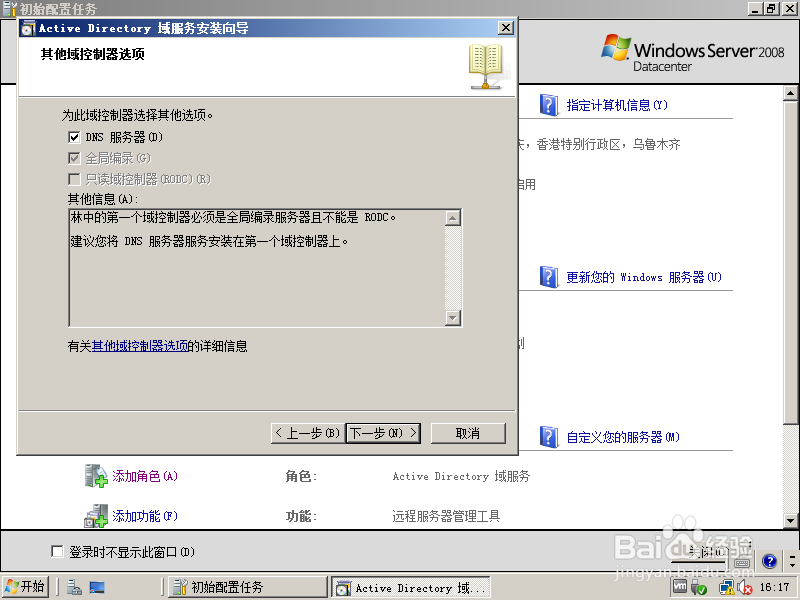
10、提示无法找到DNS父区域,该DNS为第一台服务器,点击下一步;
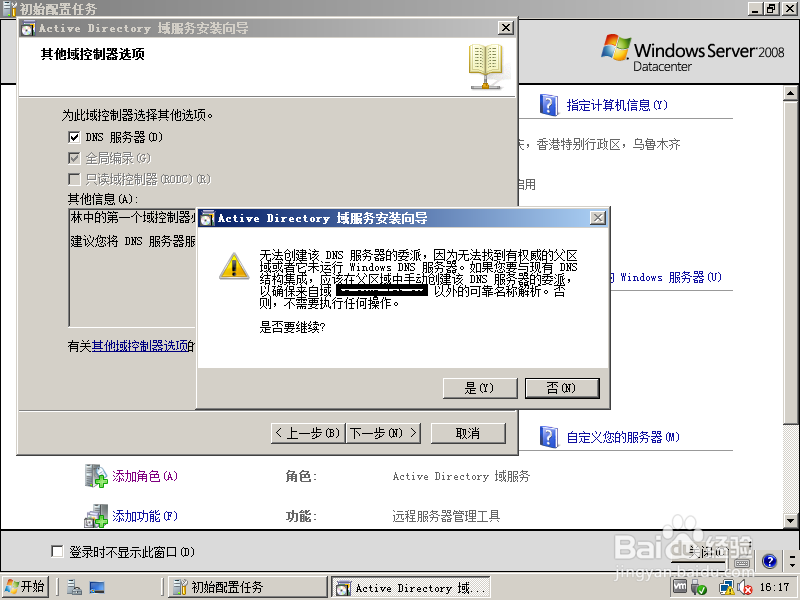
11、设定必要的共享文件夹路径,点击下一步;
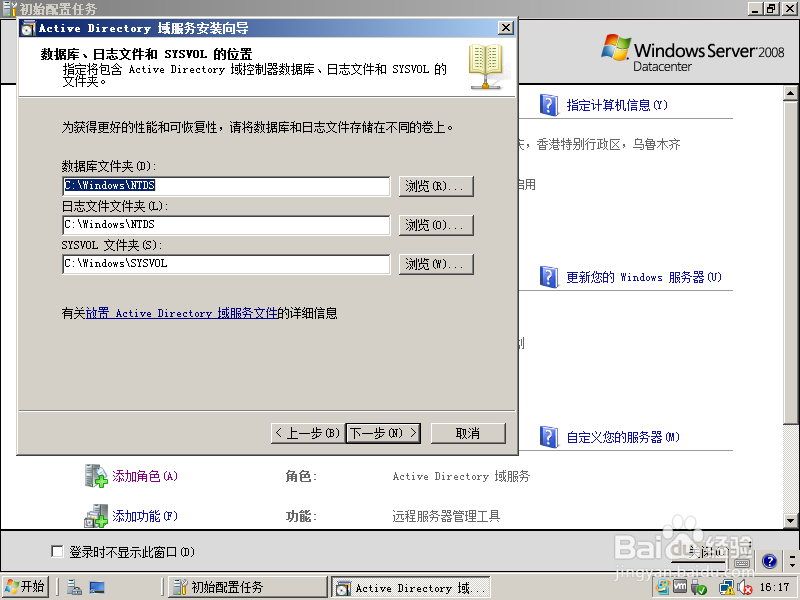
12、设定目录还原模式密码,点击下一步;
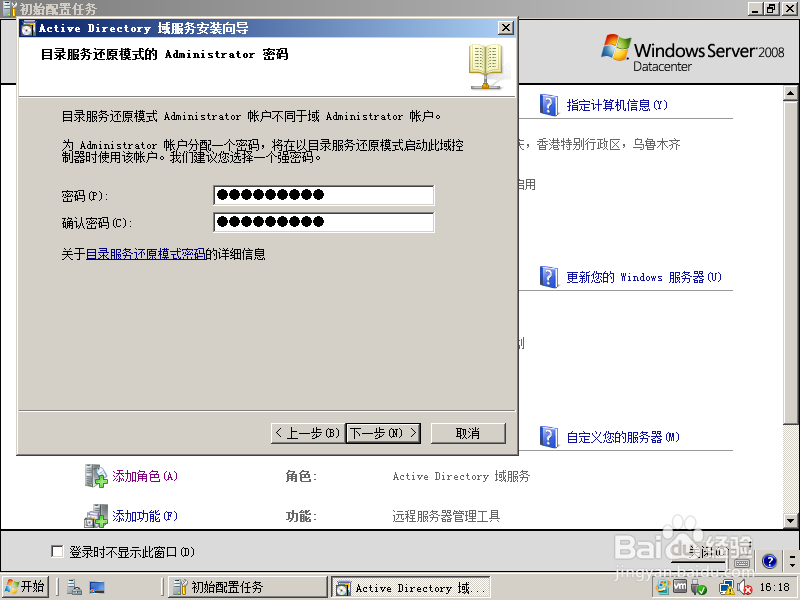
13、确认域控制器设置,点击下一步;
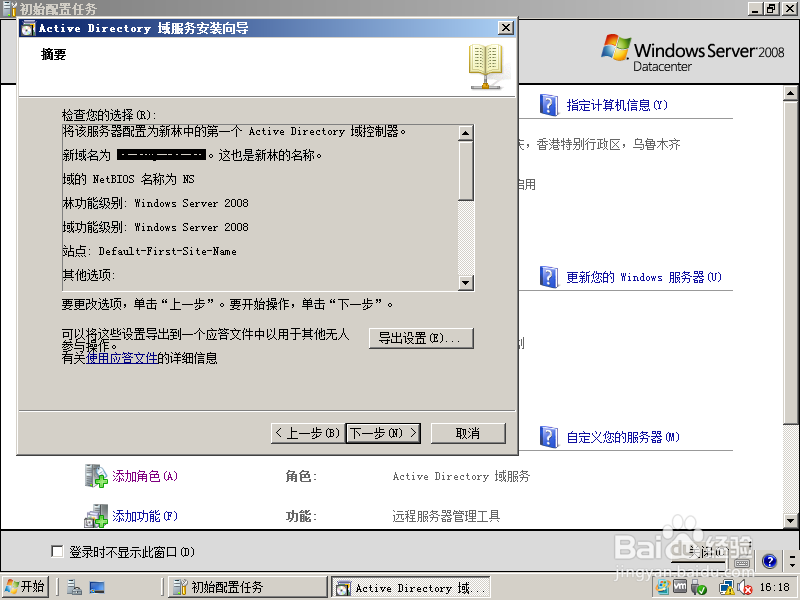
14、Active Directory域服务开始自动安装;为了让读者们,更多的了解安装过程,我对域服务安装过程,做了详尽的展示;
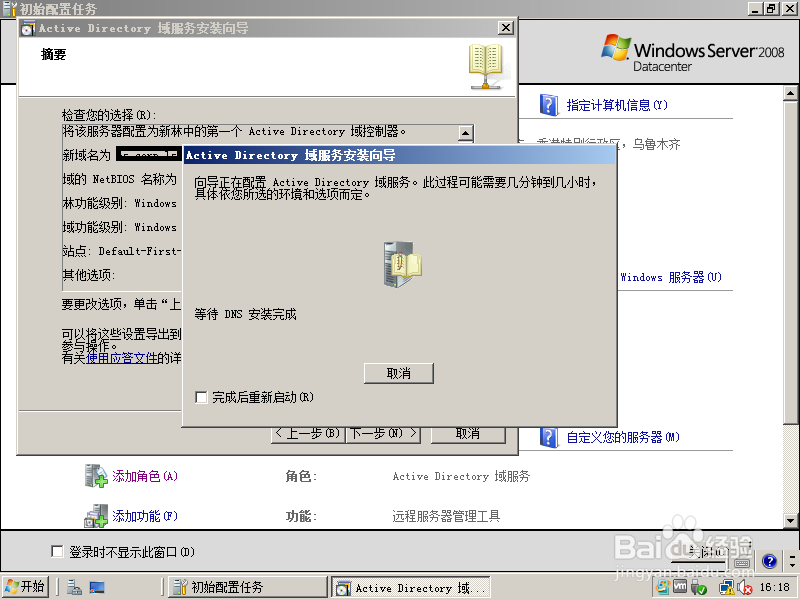
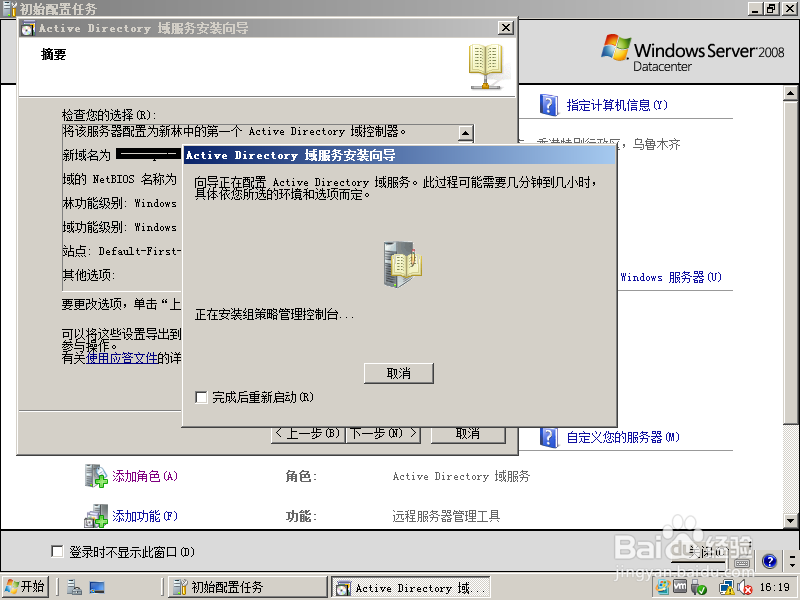
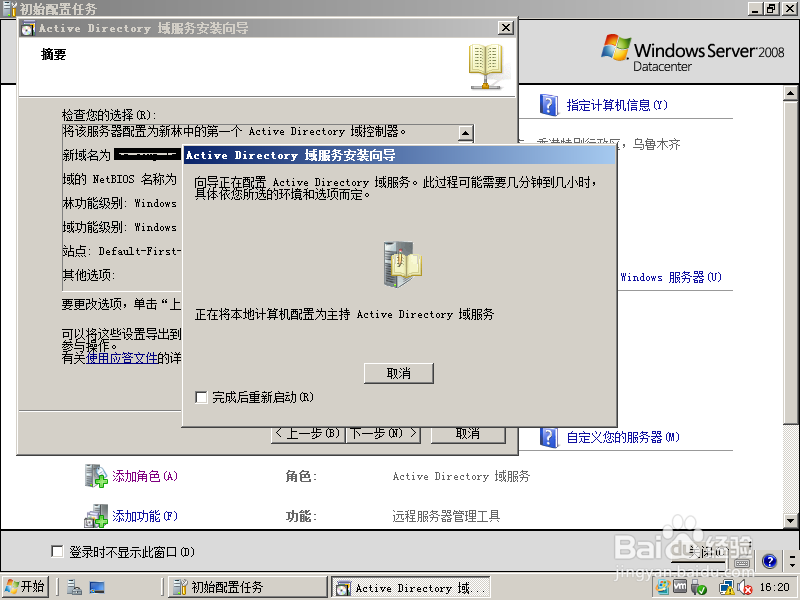
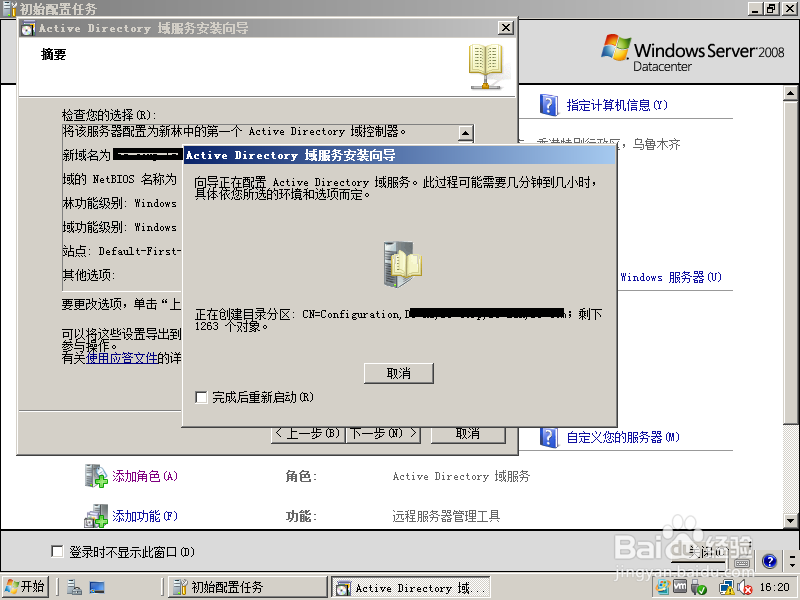
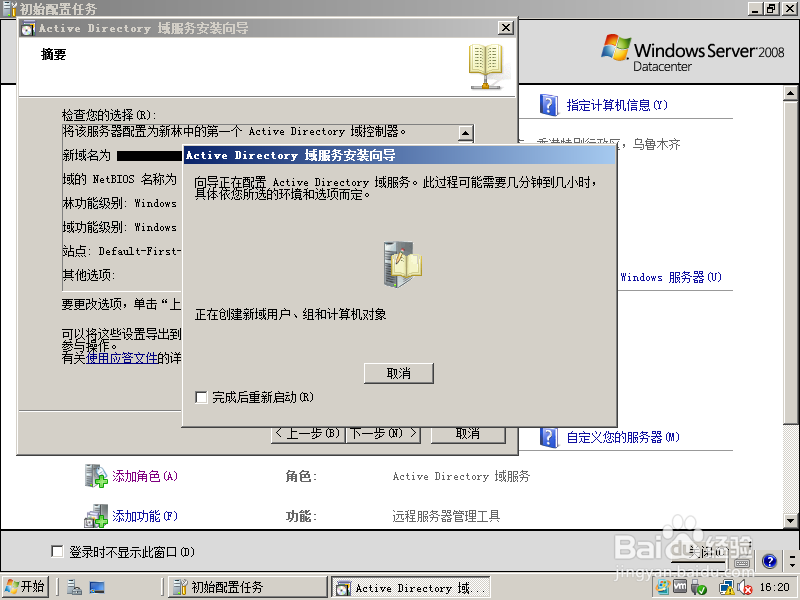
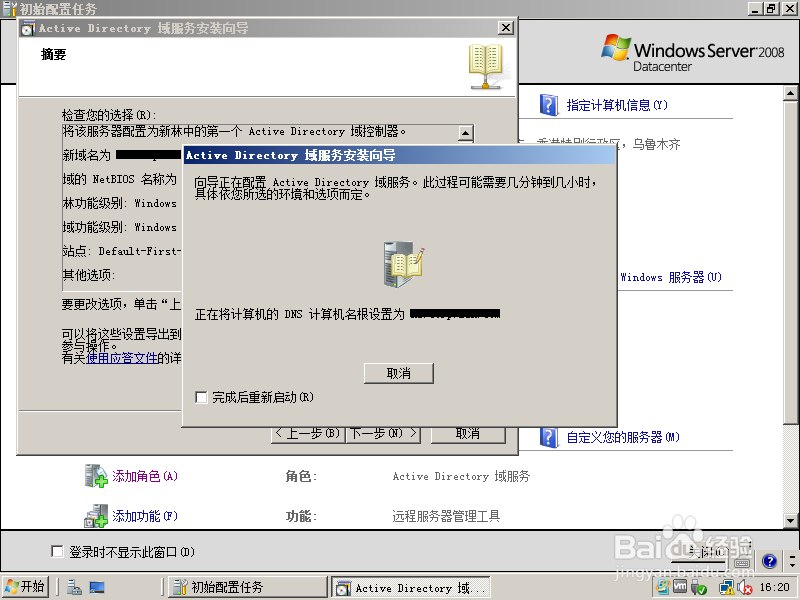
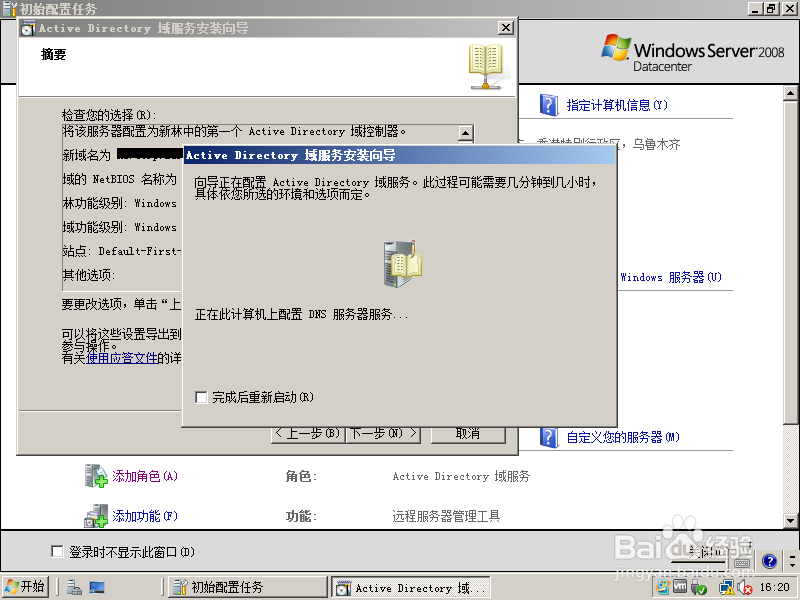
15、Active Directory域服务安装向导完成,点击完成;
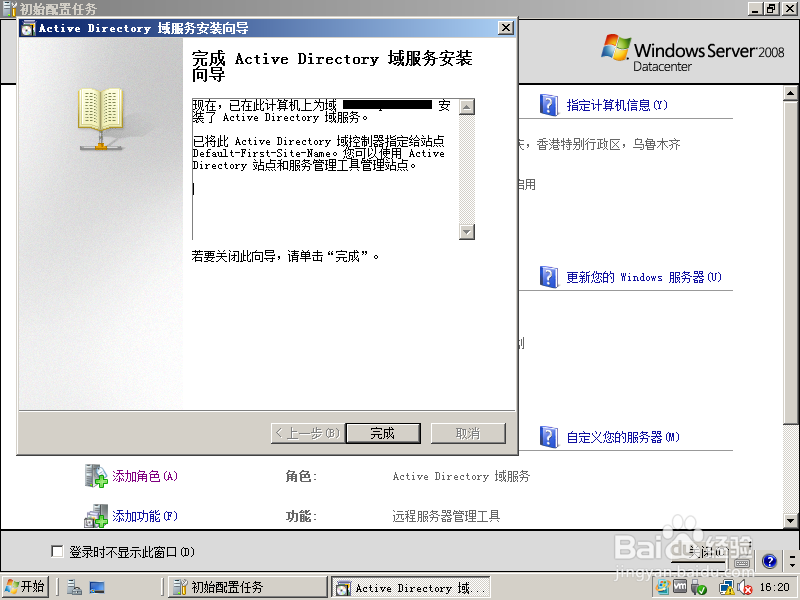
16、提示重启计算机,根据需要选择稍后重启,或者立即重启。